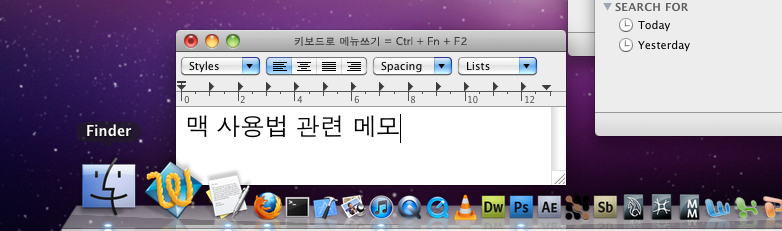애플스토어에서 Refurbish 제품 사는 곳
http://store.apple.com/kr/browse/home/specialdeals/mac?mco=MTM3NTA4MzY
애플 정책상 반품된 물건들은 'Refurbish' 되어 재판매 된다고 한다.
Refurbish 제품은 반품 제품에서 하자 부품을 교체・테스트하고 세척 처리한 것으로,
사용하던 제품이 아니므로 엄밀한 의미에서 중고는 아니다.
쉽게 생각하면 중고와 신품의 중간쯤 되는 것으로 생각하면 되겠다.
맥 초심자의 경우에는 그냥 새걸 사는게 좋을것 같음.
Refurbish(리퍼)에 대한 글
Friday, January 29, 2010
Alt + F4 로 어플리케이션 끄기
요약 : 피씨에서 Alt + F4 에 해당하는 것이, 맥에서는 cmd + W 또는 cmd + Q 이다.
설명 :
cmd + Q 는 Quit 의 의미이고, cmd + W 는 윈도우에서 창 닫을때 Ctrl + W 쓰는 것 생각하면 됨.
어플리케이션 강제 종료는,
Command-option-escape 또는 command-option-shift-escape 로 하면 된다.
출처 :
What is the equivalent to alt f4 on a mac / how do i alt f4 on a mac?
http://answers.yahoo.com/question/index?qid=20071104171017AAja5gS
http://forums.apple-group.com/archive/index.php?t-1614.html
설명 :
cmd + Q 는 Quit 의 의미이고, cmd + W 는 윈도우에서 창 닫을때 Ctrl + W 쓰는 것 생각하면 됨.
어플리케이션 강제 종료는,
Command-option-escape 또는 command-option-shift-escape 로 하면 된다.
출처 :
What is the equivalent to alt f4 on a mac / how do i alt f4 on a mac?
http://answers.yahoo.com/question/index?qid=20071104171017AAja5gS
http://forums.apple-group.com/archive/index.php?t-1614.html
Labels:
시스템
맥에서 Alt Tab 기능 사용하기
요약 : 피씨에서 Alt Tab 에 해당하는 것이 맥에서는 다음과 같다.
다른 어플리케이션끼리 전환하려면 cmd + tab 하면 되지만 다른 어플리케이션 창이 아니라 같은 어플리케이션의 다른 도큐먼트끼리 전환하려면 cmd + ~ 하면 된다.
또는 어플리케이션의 아이콘을 꾹 누르고 있으면 그 어플의 도큐먼트 창이 뜨는데 거기서 전환해도 된다. F3 누르면 떠있는 창들이 모두 나오고 그중에서 고를 수 있다. 이것을 Exposé 라고 한다.
한가지 추가하자면, tab 으로 전환할 수 있는 모든 것은 shift + tab 으로 반대 방향으로 전환 가능하다.
- Cmd + Tab (어플리케이션끼리의 전환)
- Cmd + ~ (같은 어플리케이션 내에서 도큐먼트끼리의 전환)
- F3 키 (키에 그림이 그려져 있으므로 쓰기 쉬움) 를 쓰는 방법
- 어플리케이션의 아이콘을 누르고 있는 방법
다른 어플리케이션끼리 전환하려면 cmd + tab 하면 되지만 다른 어플리케이션 창이 아니라 같은 어플리케이션의 다른 도큐먼트끼리 전환하려면 cmd + ~ 하면 된다.
또는 어플리케이션의 아이콘을 꾹 누르고 있으면 그 어플의 도큐먼트 창이 뜨는데 거기서 전환해도 된다. F3 누르면 떠있는 창들이 모두 나오고 그중에서 고를 수 있다. 이것을 Exposé 라고 한다.
한가지 추가하자면, tab 으로 전환할 수 있는 모든 것은 shift + tab 으로 반대 방향으로 전환 가능하다.
외장하드의 사용
요약 : 외장하드는 맥과 PC용이 따로 있는 것이 아니다. 피씨에서 포맷하면 피씨용이 되고 맥에서 포맷하면 맥용이 된다. 외장하드 하나를 피씨와 맥 공용으로 쓰는 짓은 하지 않는게 좋다.
설명 :
외장하드를 PC에서 FAT 32 로 포맷하면 맥에서도 읽고 쓸 수는 있다.
다만 4GB 이상의 파일은 사용불가능하고, 데이터를 잃는 등의 문제도 빈발한다고 한다.
게다가 지금 FAT 32 는 거의 사장된 포맷이기도 하다.
PC에서 NTFS 로 포맷한 외장하드를 맥에 꽂으면 읽기만 되고 쓰기는 되지 않는다.
참조 링크:
PC format 외장하드 Mac에서 쓸수 있나요
외장하드를 pc와 맥에서 자유롭게 쓸 포맷? 맥드라이브?
외장하드는 맥용 PC용 구분은 없음
설명 :
외장하드를 PC에서 FAT 32 로 포맷하면 맥에서도 읽고 쓸 수는 있다.
다만 4GB 이상의 파일은 사용불가능하고, 데이터를 잃는 등의 문제도 빈발한다고 한다.
게다가 지금 FAT 32 는 거의 사장된 포맷이기도 하다.
PC에서 NTFS 로 포맷한 외장하드를 맥에 꽂으면 읽기만 되고 쓰기는 되지 않는다.
참조 링크:
PC format 외장하드 Mac에서 쓸수 있나요
외장하드를 pc와 맥에서 자유롭게 쓸 포맷? 맥드라이브?
외장하드는 맥용 PC용 구분은 없음
웹브라우저
요약 : 웹브라우저는 기본으로 깔린 Safari 보다 Firefox 또는 Chrome 이 편하다.
파이어폭스 다운로드 : www.mozilla.com/firefox/
키워드 : google, 구글 크롬
파이어폭스 다운로드 : www.mozilla.com/firefox/
키워드 : google, 구글 크롬
Labels:
FireFox
Thursday, January 28, 2010
맥에서 동영상 보기
방법1 : 국내에서 가장 많이 쓰는 플레이어는 Movist 이다.
맥의 무비스트는 윈도우의 곰플레이어와 비슷하다고 생각하면 된다.
http://www.makeuseof.com/tag/playing-video-files-twist-movist-mac/
-> 여길 참고. 다만 서양권에서는 별로 안 쓰인다고 함.
방법2 : 퀵타임 컴포넌트인 Perian과 VLC Media Player 를 쓰는 방법.
Perian은 말하자면 퀵타임플레이어에 설치하는 코덱들 모음이다. 이걸 설치하면 대부분의 동영상을 퀵타임으로 볼 수 있다. wmv 포맷은 Perian 으로 볼 수 없으므로 VLC Media Player 를 이용.
다만 VLC 에는 일부 동영상들에 대해 화면이 깨져 나오는 ghost 현상이 생기는 단점이 있다.(주로 압축률이 높은 동영상의 경우에 그런 현상이 잘 발생하는 것 같다)
다운로드 :
VLC 동영상 플레이어
퀵타임 컴포넌트 : Perian
주의점 :
주의할 점은, VLC 다운로드시 끝까지 다운되지 않고 중간에 끊어져서 설치가 안되는 경우가 간혹 있는 것 같은데 현재 나와 있는 버전 1.0.3 의 경우 31.2 메가바이트이므로 다운받은 dmg 파일 용량이 이상하게 너무 작으면 다시 다운받으면 됨.
부연 :
MPlayer OSX 라는 플레이어도 있는데, 플레이가 안되는 동영상들이 상당히 많고 인터페이스도 불편하여 쓰기 힘들다.
Tip :
VLC에서 Option + Command + S 는 스크린캡처이다 (곰플레이어에서의 Ctrl + G 와 같음). 데스크탑(바탕화면)에 저장됨. 퀵타임을 쓸 경우 OS X 화면캡처 핫키인 Shift + Command + 4 + Space 를 쓰면 윈도우 영역이 캡처됨
맥의 무비스트는 윈도우의 곰플레이어와 비슷하다고 생각하면 된다.
http://www.makeuseof.com/tag/playing-video-files-twist-movist-mac/
-> 여길 참고. 다만 서양권에서는 별로 안 쓰인다고 함.
방법2 : 퀵타임 컴포넌트인 Perian과 VLC Media Player 를 쓰는 방법.
Perian은 말하자면 퀵타임플레이어에 설치하는 코덱들 모음이다. 이걸 설치하면 대부분의 동영상을 퀵타임으로 볼 수 있다. wmv 포맷은 Perian 으로 볼 수 없으므로 VLC Media Player 를 이용.
다만 VLC 에는 일부 동영상들에 대해 화면이 깨져 나오는 ghost 현상이 생기는 단점이 있다.(주로 압축률이 높은 동영상의 경우에 그런 현상이 잘 발생하는 것 같다)
VLC 의 장점 : 일반적으로 쓰이는 모든 동영상 포맷 지원. 빠른 속도
VLC 의 단점 : 일부 동영상에서 화질 깨짐 현상
Perian 의 장점 : 깨끗한 화질, 일반적으로 쓰이는 거의 모든 동영상 포맷 지원
Perian 의 단점 : wmv 등 일부 포맷 지원 안함. 고용량 동영상 재생시 느린 버퍼링 속도
다운로드 :
VLC 동영상 플레이어
퀵타임 컴포넌트 : Perian
주의점 :
주의할 점은, VLC 다운로드시 끝까지 다운되지 않고 중간에 끊어져서 설치가 안되는 경우가 간혹 있는 것 같은데 현재 나와 있는 버전 1.0.3 의 경우 31.2 메가바이트이므로 다운받은 dmg 파일 용량이 이상하게 너무 작으면 다시 다운받으면 됨.
부연 :
MPlayer OSX 라는 플레이어도 있는데, 플레이가 안되는 동영상들이 상당히 많고 인터페이스도 불편하여 쓰기 힘들다.
Tip :
VLC에서 Option + Command + S 는 스크린캡처이다 (곰플레이어에서의 Ctrl + G 와 같음). 데스크탑(바탕화면)에 저장됨. 퀵타임을 쓸 경우 OS X 화면캡처 핫키인 Shift + Command + 4 + Space 를 쓰면 윈도우 영역이 캡처됨
Labels:
동영상
맥과 피씨의 파일공유
요약 : NDrive for Mac 이 가장 좋은 방법이다 (2012년 5월 업데이트한 내용. 현재는 베타버전임)
이하는 2010년 1월 28에 쓴 포스트.
설명 :
구글을 검색해보면, 랜 상의 네트워크를 이용하여 공유 폴더를 걸거나 하는 방법들이 설명되어 있다.
맥과 PC사이에 데이터 전송용 USB 케이블을 사용하는 방법도 있다 (이런 식).
링크 :
아이코다 > USB 케이블 카테고리 > USB 네트웍케이블
(현재 팔리고 있는 것은 Comms(컴스) Comms-e88 For (Mac) Easy Copy 케이블 1.8M)
다만 이 제품은 데이터 전송시 에러가 자주 발생하여 사용이 거의 불가능.
정상 작동하는 제품만 있다면 이런 형식은 맥과 PC간의 데이터 이동에 꽤 이상적인 해결책이 될듯.
PC 전용 케이블도 있으므로 맥에서 사용할 수 있는지 여부에 주의.
이하는 2010년 1월 28에 쓴 포스트.
설명 :
구글을 검색해보면, 랜 상의 네트워크를 이용하여 공유 폴더를 걸거나 하는 방법들이 설명되어 있다.
맥과 PC사이에 데이터 전송용 USB 케이블을 사용하는 방법도 있다 (이런 식).
링크 :
아이코다 > USB 케이블 카테고리 > USB 네트웍케이블
(현재 팔리고 있는 것은 Comms(컴스) Comms-e88 For (Mac) Easy Copy 케이블 1.8M)
다만 이 제품은 데이터 전송시 에러가 자주 발생하여 사용이 거의 불가능.
정상 작동하는 제품만 있다면 이런 형식은 맥과 PC간의 데이터 이동에 꽤 이상적인 해결책이 될듯.
PC 전용 케이블도 있으므로 맥에서 사용할 수 있는지 여부에 주의.
Labels:
맥과 PC
블로그의 목적
이 블로그에서는 기존에 PC를 써왔던 맥 초보들 및 프로그래머들을 위해 필요한 것들을 정리한다. 맥 외에 PC 사용, 웹 등에 관계되는 포스트도 올릴 것이므로 전반적으로 컴퓨터 사용 팁 블로그가 될듯.
Subscribe to:
Posts (Atom)